1. For at oprette et møde gå til menuen øverst og klik "Opret" og herefter "Møde"
Image
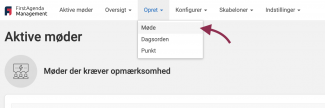
2. Under Mødeindstillinger vælges det udvalg, som skal indkaldes til mødet ved at klikke på "Vælg udvalg"
Image
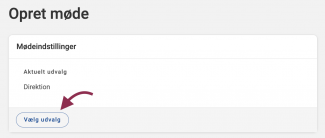
Image

3. Vælg en mødeskabelon, som mødet skal baseres ud fra samt dato, tidspunkt og mødested. Det er dog ikke et krav at vælge en mødeskabelon - dato, tid og sted kan ændres manuelt.
Image
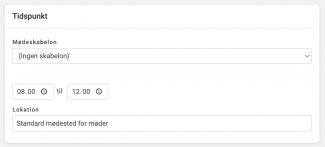
Image
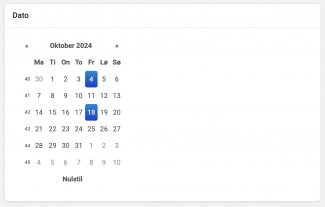
4. Vælg om der skal tilknyttes en sag til mødet ved enten at oprette eller finde en eksisterende sag under punktet "ESDH Integration". Læs mere om hvordan du tilknytter en sag med ESDH integration her.
Image
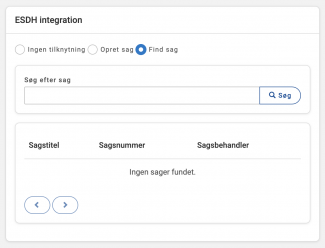
5. Afslut oprettelsen af mødet ved at klikke på "Opret" nederst på siden
Image

